Excel에서 PDF 데이터 커넥터를 사용하여 PDF 데이터를 스프레드시트로 가져오기
PDF Data Connector 덕분에 (PDF Data Connector)PDF 문서에서 Excel 스프레드시트 로 데이터를 가져오는 것이 더 쉬워 졌습니다. Excel 의 다른 데이터 원본과 마찬가지로 Office 365(Office 365) 구독자는 이제 Excel 과 PDF 문서를 연결할 수 있습니다. 이러한 방식으로 사용자는 Excel(Excel) 스프레드시트 로 가져올 데이터를 선택합니다 . PDF 데이터를 Excel 스프레드시트로 가져오는 것은 (Importing PDF data into Excel spreadsheets)Excel의 가져오기 및 변환 기능의 일부입니다 .
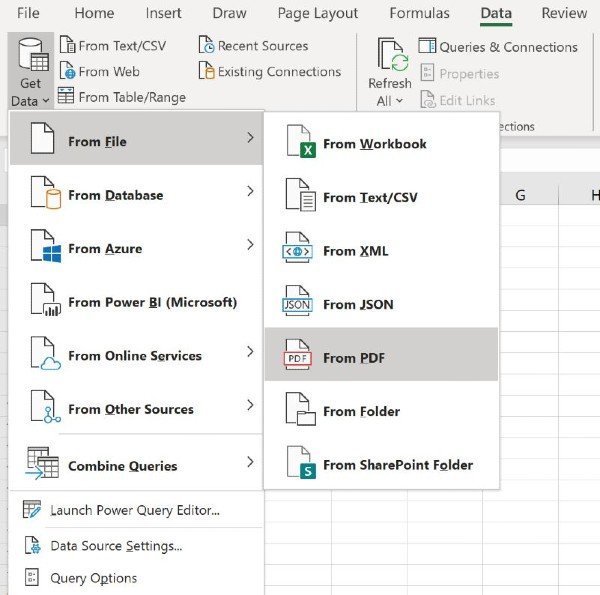
Microsoft Excel에서 PDF 데이터 커넥터(PDF Data Connector) 를 사용하는 방법
Excel의 PDF 가져오기 기능(Excel’s PDF importer feature) 을 사용 하려면 먼저 PDF 문서를 작업 중인 Excel 스프레드시트에 연결(connect a PDF document to the Excel spreadsheet) 해야 합니다 .
다음은 Office 365 사용자에게 (Office 365)PDF 문서와 Excel 스프레드시트 간의 연결을 설정하는 방법을 안내하는 단계입니다.
- 새 Excel 스프레드시트를 만듭니다.
- 리본의 데이터(Data) 탭에서 데이터(Get Data) 가져오기 메뉴를 엽니다 .
- 파일에서 > PDF에서를 선택합니다.
- 사용하려는 PDF 문서를 찾습니다 .
- 가져올 데이터를 선택합니다.
데이터를 가져올 PDF 문서 를 선택하면 탐색기 창에 Excel 스프레드시트로 가져올 수 있는 테이블 목록이 표시됩니다.
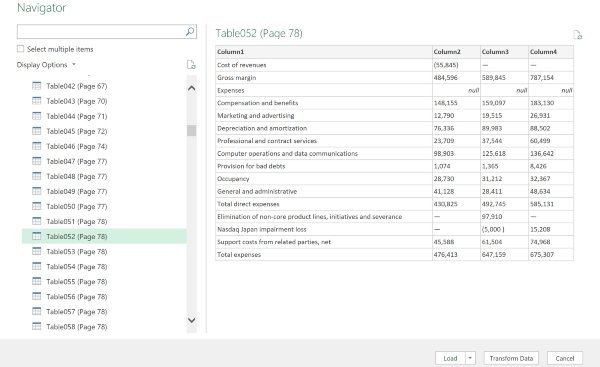
이제 Excel 로 가져올 (Excel)PDF 문서 요소를 원하는 수만큼 선택합니다 . 데이터를 스프레드시트로 가져오려면 로드 버튼을 클릭 (All)하기(Load) 만 하면 됩니다. 또는 Excel 사용자는 (Excel)Power Query Editor 를 통해 데이터를 정리하고 분석을 위해 데이터 변환(Transform Data) 을 선택할 수도 있습니다 .
한 번 에 여러 PDF 페이지를 Excel 로 가져오는 방법(Excel)
지금까지 설명한 절차는 단일 PDF 문서에서 Excel 로 데이터를 가져올 때 유용합니다 . 그러나 한 번에 여러 페이지에서 데이터를 가져와야 하는 상황이 있을 수 있습니다.
PDF 연결 을 위한 선택적 매개변수로 시작(Start) 및 끝(End) 페이지를 지정 하기만 하면 됩니다. 계속해서 Power Query 편집기(Power Query Editor) 에서 다음 수식을 호출합니다 .
Pdf.Tables(File.Contents("C:\Sample.pdf"), [StartPage=5, EndPage=10])
Excel의 새로운 PDF 가져오기 기능이 유용합니까? 아래 의견에 알려주십시오.(Do you find Excel’s new PDF importer feature useful? Let us know in the comments below.)
한편, 초보자 가 꼭 알아야 할 가장 유용한 엑셀 팁 10 가지를 소개합니다. (10 most useful Excel tips and tricks for beginners)그들을 봐!
Related posts
Excel Mobile의 새로운 "그림에서 데이터 삽입" 기능 사용
요약 함수를 사용하여 Excel에서 데이터 요약
Excel을 웹에서 데이터 복사 도구로 사용
Excel에서 Automatic Data Type feature를 사용하는 방법
Google Drive을 사용하여 Excel file PDF online로 변환하는 방법
Excel에서 DGET function를 사용하는 방법
Excel에 Organization Chart을 만드는 방법
Data Validation에 Cells에서 Microsoft Excel 적용하는 방법
Excel graph or chart에서 Data Series의 이름을 바꾸는 방법
여러 Excel 파일의 데이터를 병합하는 방법
Excel에서 NETWORKDAYS function을 사용하는 방법
Excel spreadsheet에 Dynamic Chart를 삽입하는 방법
Excel에서 Duration Financial Function를 사용하는 방법
Excel (XLS or XLSX) Windows 10에서 Command line를 사용하여 Excel (XLS or XLSX)
Excel, Word or PowerPoint 지난 시간을 시작할 수 없습니다
Excel에서 데이터를 필터링하는 방법
Excel에 Data Visualizer Add-In를 사용하여 순서도를 만드는 방법
Excel에서 Rept Function를 사용하는 방법
Microsoft Excel이 정보를 복구하려고합니다
Best Free Batch PDF Windows 10 용 Excel Converter software ~
